
Lightly在线编程 v0.7.7 官方版
大小:72.56M时间:2022-11-28
类别:编程工具系统:WinAll
编程工具 ● 游戏
搜索分类

大小:72.56M时间:2022-11-28
类别:编程工具系统:WinAll
Lightly是一款方便又好用的编程和开发工具,囊括了编程和项目运行等在内的多个环节,界面简洁又美观,即便是初学者也可以在这里快速上手和使用。软件有着轻量化的特点,还为用户提供了多人在线协作的支持,大大方便了团队和成员之间的合作,提高开发效率。此外,Lightly在线编程工具还支持多种不同的编程语言,全面丰富的功能让大家使用起来更顺手。

Lightly 作为轻量且功能强大的集成开发工具,在具备轻量化的同时,支持在线编程、编译及运行项目等操作
支持 C、C++、Java、Python、HTML、CSS、JavaScript、PHP、Go 等编程语言在线编译。
支持语法高亮、错误提示、智能补全、Debug断点调试、
全局搜索和替换、自定义快捷键、自定义主题、导入第三方库、
上传下载项目文件、分享、多人协作编程、代码修改实时同步、
Markdown、端口管理、云端服务中间件。

自动配置语言环境
云端编程,运行不占用本机资源,代码无需手动保存
简洁的图形化 IDE 界面,无需耗时熟悉操作
网页打开在线编辑器,随时随地开始编程
文本自动补全,初学者无需死记复杂代码
云端多人协助,方便和小伙伴一起做项目
1.安装并打开Lightly编程软件之后点击【+新建项目】。

2.选择好编程语言之后点击右下方【新建项目】。

3.在左侧就可以管理自己的项目文件了,也可点击【+】来创建新的文件或文件夹。
右侧为编程区域,大家可以自由输入来编写程序。

1.在程序编写完成之后点击右上方的【当前文件】-【运行当前文件】来快速运行程序。

2.左上方的【运行】选项卡中也提供了程序的运行和调试功能。

3.另外,【F5】作为程序运行的快捷键也能够满足大家的运行需求。
如需修改,可以点击右上角齿轮图标,选择【快捷键等更多设置…】进入快捷键的修改页面。

1.在进入Lightly的程序编写页面之后点击右上方的齿轮图标。

2.之后就可以快速对【编辑区城】【终端】【左侧文件树】等区域的字号和行距进行修改了。

3.还能够在【关于】-【偏好设置】中修改软件上的字体和字号。

1、首次推出扩容磁盘的会员订阅套餐,支持学生优惠,用户可以按需扩大存储空间;
2、新增云端服务中间件支持,可以创建和使用MySQL、PostgreSQL、Redis等云端服务,并可通过本地客户端链接和管理;

CudaText 20.03M980人在玩 CudaText代码编辑器顾名思义,是一款简单易用的代码编辑软件,该软件支持ASP、JSP、HTML、XHTML、PHP、CSS等网站及程序语言代码,可以帮助用户们节省大量的工作时间。
详情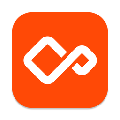
快手开发者工具 135.29M6人在玩 快手开发者工具是专门为快手用户们打造的小程序开发工具,使用方便又简单,大家可以根据自己的使用需求来创建新的小程序项目。
详情
GameSalad Creator 75.92M1千人在玩 GameSalad Creator是个拥有可视化编程界面的游戏制作工具,它出奇的好用,精简的UI界面让游戏开发者无需过多的专业知识技巧能制作出一个像样的游戏,只需要你发挥自己的想象力就能制作出属于自己的休闲小游戏。
详情
Delphi程序员助手 2.8M1千人在玩 Delphi程序员助手这款软件可以帮助程序员收集并整理自己经常使用的代码合集,待需要再次使用时可以直接在软件中搜索时候,方便又快捷。
详情
辰某工具箱 31.9M495人在玩 辰某工具箱是一款实用的程序开发制作工具。软件包含了PEiD、ExeinfoPe、Quick Unpack Fiddler、Ollydbg等实用工具,用这款软件,就可以对以上的工具进行全面的保护。需要的用户快来下载吧!
详情
小熊猫C++ 63.33M1千人在玩 小熊猫C++是有着强大功能的编程软件,可以轻松满足用户们对代码的编辑与编程开发等方面的需求,大大提高了用户们的效率。
详情
CherryTree 85.08M2千人在玩 CherryTree是一款非常方便的文本编辑工具,并且还有丰富的代码编辑辅助工具。软件的功能真的十分多样,在上方有很多快捷工具可以使用。
详情
MPad 19.78M488人在玩 MPad代码编辑器是专业又实用的代码编辑软件,使用也非常的方便,大家可以自由将界面语言切换为中文来更好的使用与操作。
详情点击查看更多